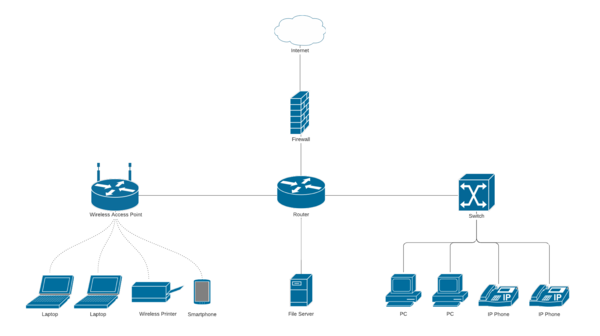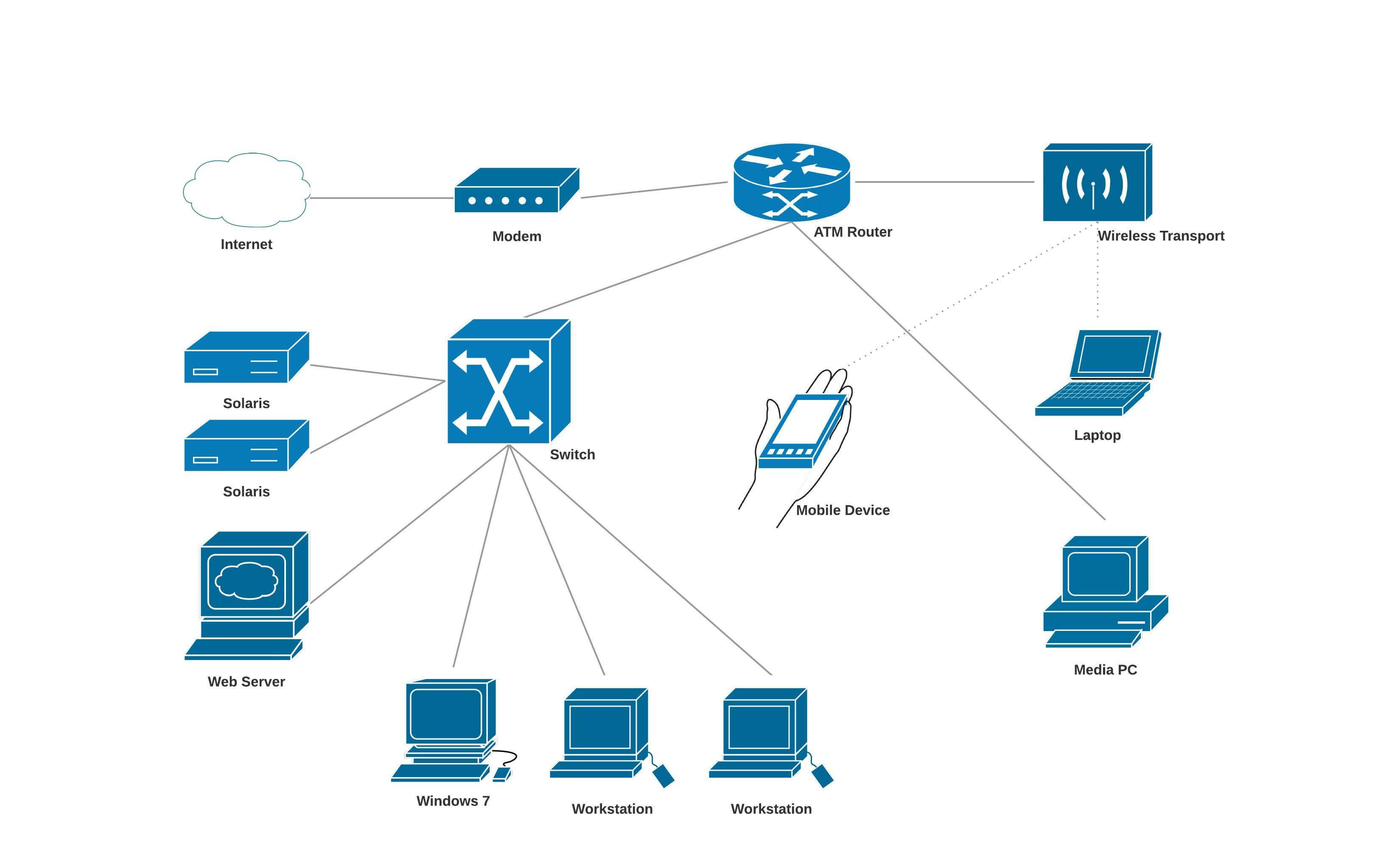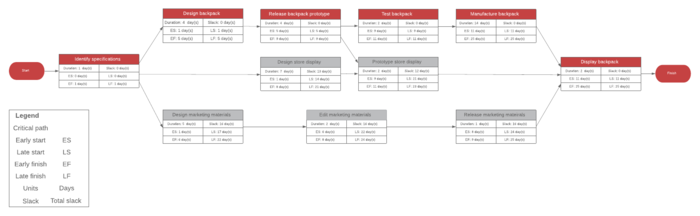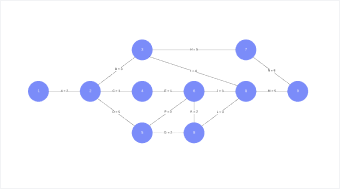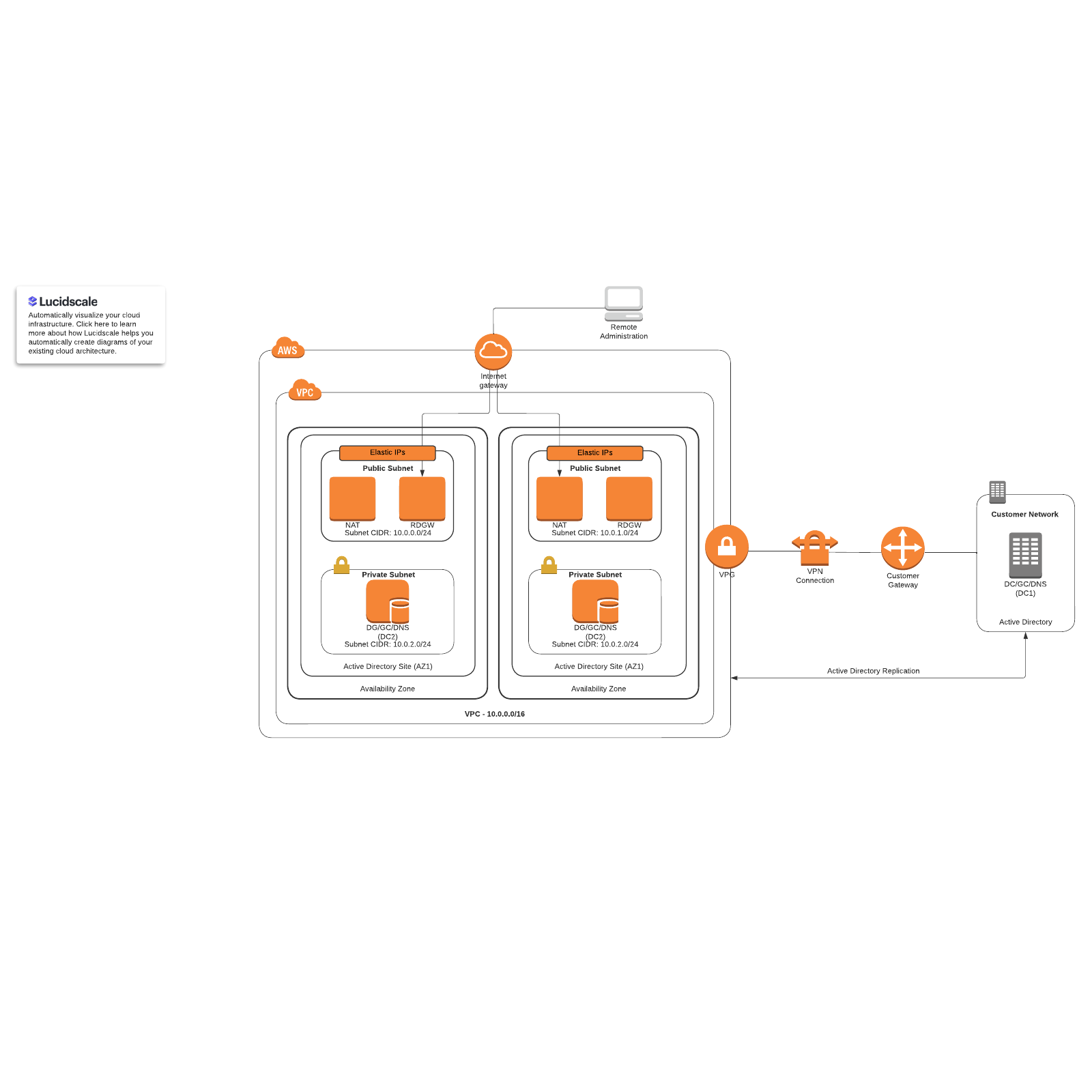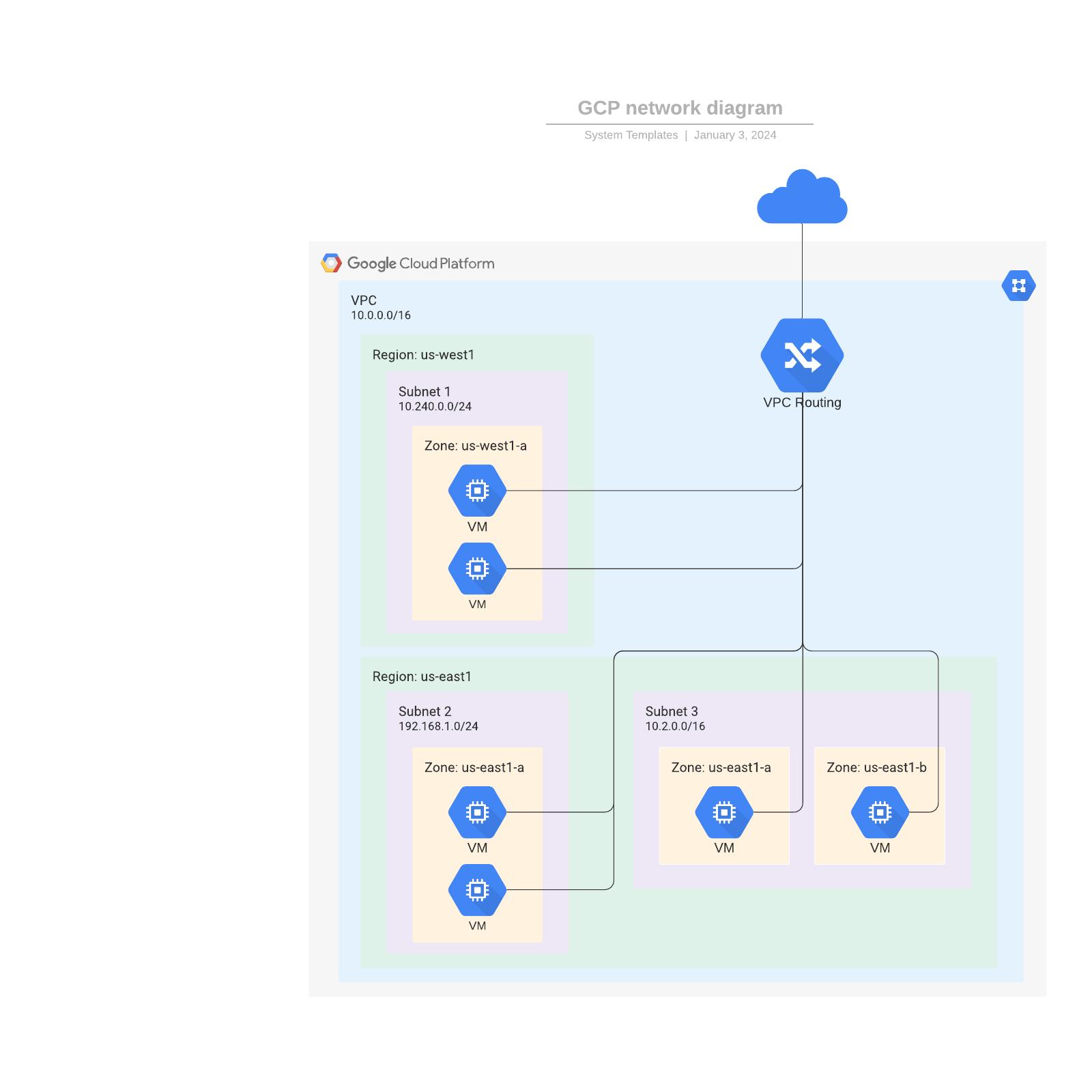Wat is een netwerkdiagram?
Een netwerkdiagram is een visuele voorstelling van een computer- of telecommuncatienetwerk. Het toont de componenten die een netwerk vormen en hoe die op elkaar inwerken, zoals routers, apparaten, hubs, firewalls enz. Dit netwerkdiagram toont een Local Area Network (LAN):
Een netwerkdiagram kan erg gedetailleerd zijn, of net een panoramisch overzicht bieden, afhankelijk van het doel en bereik van het diagram. Een diagram van een LAN-netwerk kan bijvoorbeeld het IP-adres van individuele computers bevatten, terwijl een Metropolitan Area Network (MAN) hele gebouwen of buurten als een enkel element kan weergeven.
Een netwerkdiagram kan fysiek of logisch zijn.
Logische netwerkdiagrammen
Een logisch netwerkdiagram beschrijft de manier waarop informatie door een netwerk stroomt. Daarom tonen logische netwerkdiagrammen gewoonlijk subnetten (waaronder VLAN ID's, maskers en adressen), netwerkapparaten zoals routers en firewalls, en routingprotocollen.
In het OSI-model (Open Systems Interconnection) sluiten logische netwerkdiagrammen aan bij de informatie in laag 3 (L3). L3 - ook gekend als de "netwerklaag" - is een abstracte laag die pakketten verstuurt via tussenliggende routers. Laag 2 toont de datalinks tussen aangrenzende nodes, en laag 1 toont de puur fysieke layout.
Fysieke netwerkdiagrammen
Een fysiek netwerkdiagram toont de reële fysieke opstelling van de onderdelen van het netwerk, waaronder de kabels en de hardware. Het diagram geeft een panoramisch overzicht van het netwerk in de fysieke ruimte, zoals een plattegrond.
Hoe worden netwerkdiagrammen gebruikt?
Netwerkdiagrammen maken het mogelijk om te tonen hoe netwerkonderdelen op elkaar inwerken en kunnen dus voor een aantal doelen worden ingezet, zoals:
- De structuur van een professioneel of thuisnetwerk plannen
- Updates voor een bestaand netwerk coördineren
- Netwerkproblemen rapporteren of oplossen
- Voldoen aan PCI of andere vereisten
- Als documentatie voor externe communicatie, opleiden van nieuwe medewerkers, enz.
- Onderdelen bijhouden
- Relevante informatie naar een leverancier sturen voor een RFP zonder daarbij vertrouwelijke informatie prijs te geven
- Een netwerkvoorstel verkopen aan financiële stakeholders
- Significante wijzigingen voorstellen voor syslog-infrastructuur
In minder dan 5 minuten aan de slag met Lucidchart
- Gebruik onze online tool om je eerste online diagram te maken op basis van een sjabloon of leeg canvas of importeer een document.
- Voeg tekst, vormen en lijnen toe om je stroomdiagram aan te passen.
- Meer informatie over het aanpassen van de stijl en opmaak in je stroomdiagram.
- Vind wat je nodig hebt met 'Functie zoeken'.
- Deel je stroomdiagram met je team om samen te werken.
Wat is netwerktopologie?
Netwerktopologie is de opstelling van elementen binnen een netwerk. Net als een netwerkdiagram kan een netwerktopologie de fysieke of logische aspecten van een netwerk beschrijven. Logische topologie is ook gekend als signaaltopologie.
Verschillende situaties vragen om verschillende topologieën, omdat dit de prestaties, stabiliteit en andere uitkomsten kan beïnvloeden.
Bustopologie
Dit type netwerk wordt ook een lineaire of ethernettopologie genoemd. Het wordt gekenmerkt door de nodes die allemaal verbonden zijn met een enkele kabel (de "bus"), die exact twee eindpunten heeft.
Een bustopologie is gemakkelijk te configureren, met minder kabel dan soms voor andere soorten topologie nodig is. Als de "bus" het echter laat afweten, dan is het hele netwerk buiten werking en kan het moeilijk zijn om het probleem te lokaliseren.
Ringtopologie
Nodes worden in een cirkelvorming patroon met elkaar verbonden en pakketten informatie worden rond de ring doorgestuurd totdat ze hun bestemming bereikt hebben.
Ringnetwerken presteren vaak beter dan busnetwerken, en ze kunnen gemakkelijk aangepast worden als er apparaten worden toegevoegd of weggenomen. Ze zijn wel nog steeds redelijk kwetsbaar: als één node faalt, faalt het hele netwerk. Bovendien moeten alle apparaten en verbindingen breedband delen.
Stertopologie
De stertopologie is een van de meest gebruikte. Deze opstelling bestaat uit een centrale hub of switch, waar alle data doorheen loopt, en waarbij alle andere knooppunten met het centrale knooppunt in verbinding staan.
Stertopologieën zijn betrouwbaar omdat de rest van het netwerk niet aangetast wordt als één computer crasht. Maar als de centrale hub of switch faalt, hebben de andere deelnemers geen toegang meer tot het netwerk. De kabelkosten zijn meestal ook hoger voor sternetwerken.
Maastopologie
Er zijn twee soorten maastopologie. Bij een volledig gemaasd netwerk is elke node rechtstreeks verbonden met elke andere node.
Bij een gedeeltelijk gemaasd netwerk zijn de nodes alleen verbonden met de nodes waar ze het meeste wisselwerking mee hebben.
De meeste netwerken gebruiken een combinatie van verschillende topologieën om een hybride topologie te verkrijgen. Een boomtopologie combineert bijvoorbeeld bus- en maastopologie.
De logische en fysieke topologie van een netwerk kunnen gelijkaardig zijn, maar ze kunnen ook sterk verschillen. Een Ethernetnetwerk met getwist paar bestaat bijvoorbeeld fysiek als stertopologie, maar volgt de logica van een bustopologie.
Voorbeelden netwerkdiagram
Netwerkdiagrammen kunnen gebruikt worden om vrijwel elk netwerk voor te stellen, dus is er sterke variatie. Netwerkdiagrammen kunnen op twee belangrijke manieren variëren: het type netwerk dat ze voorstellen en de netwerktopologie, dus hoe de onderdelen opgesteld zijn. Hieronder vindt u een aantal voorbeelden. Voor meer informatie kunt u onze voorbeeldenbibliotheek voor netwerkdiagrammen raadplegen.
Virtueel particulier netwerk (VPN): hiermee kunnen gebruikers vanaf een openbaar netwerk toegang krijgen tot een privénetwerk alsof ze rechtstreeks met dat netwerk verbonden zijn.
Serverrack: toont de layout van een racksysteem
Privé bedrijfsnetwerk: verbindt verschillende elementen binnen een bedrijf, zoals aparte sites.
DSL netwerkconnectiviteit: toont hoe informatie over telefoonlijnen wordt doorgegeven
Symbolen voor netwerkdiagrammen
Een netwerkdiagram is een visuele voorstelling van een bestaand systeem en vertrouwt op symbolen om duidelijk te communiceren. Sommige symbolen stellen fysieke entiteiten voor, anderen vertegenwoordigen de soorten relaties die er tussen entiteiten kunnen bestaan.
Hier vindt u een paar van de meest gebruikte symbolen:
Cisco-, AWS- en Azure-symbolen
Cisco Systems, Inc. is een van de grootste leveranciers van netwerkuitrusting ter wereld. Daarom hebben ze een uitgebreide reeks netwerktopologie pictogrammen ontwikkeld voor de uitrusting die ze leveren. Het serviceteam van Cisco helpt organisaties om hun netwerken te optimaliseren voor maximale bedrijfstijd. Deze pictogrammen maken het gemakkelijk om duidelijk over die netwerken te communiceren.
Er zijn tientallen vormen voor Cisco-netwerkdiagrammen. U kunt de volledige lijst hier downloaden.
Ook Amazon Web Services en Microsoft Azure, twee vooraanstaande providers van cloud hosting-diensten, hebben hun eigen symbolen om netwerken die op hun services gehost worden, te beschrijven. Hier ziet u een AWS-netwerkdiagram:
Download de AWS- of Azure-pictogrammen of kom meer over netwerkdiagrammen te weten in deze gids. Of u kunt alle symbolen ook in Lucidchart bekijken en uitproberen.
Een netwerkdiagram maken
Voordat u een diagram begint te tekenen, moet u een duidelijke doelstelling hebben. Het is beter om meerdere diagrammen te creëren die elk een verschillend aspect van het netwerk weergeven, dan om alles in één diagram proberen op te nemen.
Als u een netwerk gekozen hebt dat u in kaart wilt brengen, kunt u deze stappen volgen om een aantrekkelijk en nuttig netwerkdiagram te maken.
- Maak een lijst van de uitrusting. Maak u op dit moment niet te veel zorgen over verbindingen. Maak een lijst van alle werkstations, servers, routers, firewalls en andere onderdelen van het netwerk. Als u netwerkdiagramsoftware gebruikt, kunt u hiervoor gewoon vormen naar het doek slepen.
- Groepeer de vormen. Om uw diagram te beginnen ordenen, zet u verwante vormen in groepjes bij elkaar. Vormen kunnen zowel logisch als fysiek verwant zijn, afhankelijk van het soort diagram dat u tekent.
- Voeg verbindingen toe. Een lijn tussen twee vormen betekent dat ze op de een of andere manier verbonden zijn, meestal door de stroom van informatie.
- Voeg labels toe. Vermeld bijkomende informatie over elke vorm waarvan u denkt dat ze voor uw publiek nuttig kan zijn. U kunt deze informatie naast elk element zetten of u kunt de elementen nummeren en de informatie in een legende opnemen.
- Werk de opmaak af. Pas de locatie, grootte, kleur en andere eigenschappen van uw diagramelementen aan totdat u tevreden bent met het resultaat.
Bekijk deze tutorial voor meer informatie over het maken van netwerkdiagrammen, en voor tips en trucs.